Tere tulemast minu After Effects õpetusse, kus sa õpid, kuidas luua muljetavaldav 3D nutitelefon ainult 2D elementidest ja kihtidest. Selles projektis õpid mitte ainult After Effects'is 3D disaini põhialuseid, vaid ka seda, kuidas kohandada ja animeerida oma individuaalset ekraani. Olenemata sellest, kas soovid nutitelefoni kasutada oma YouTube'i kanali või muude projektide jaoks, juhend näitab sulle samm-sammult, kuidas saavutada soovitud tulemus.
Olulisemad teadmised Õpid, kuidas lihtsa 2D disainiga luua loovaid 3D animatsioone ja kuidas integreerida ning animeerida individuaalseid ekraane erinevateks eesmärkideks.
Samm-sammuline juhend
Samm 1: Projekti ettevalmistamine
Esiteks ava After Effects ja loo uus projekt. Veendu, et seadistad endale sobiva tööpinna After Effects'is, et protsessi ajal mitte segadusse sattuda.
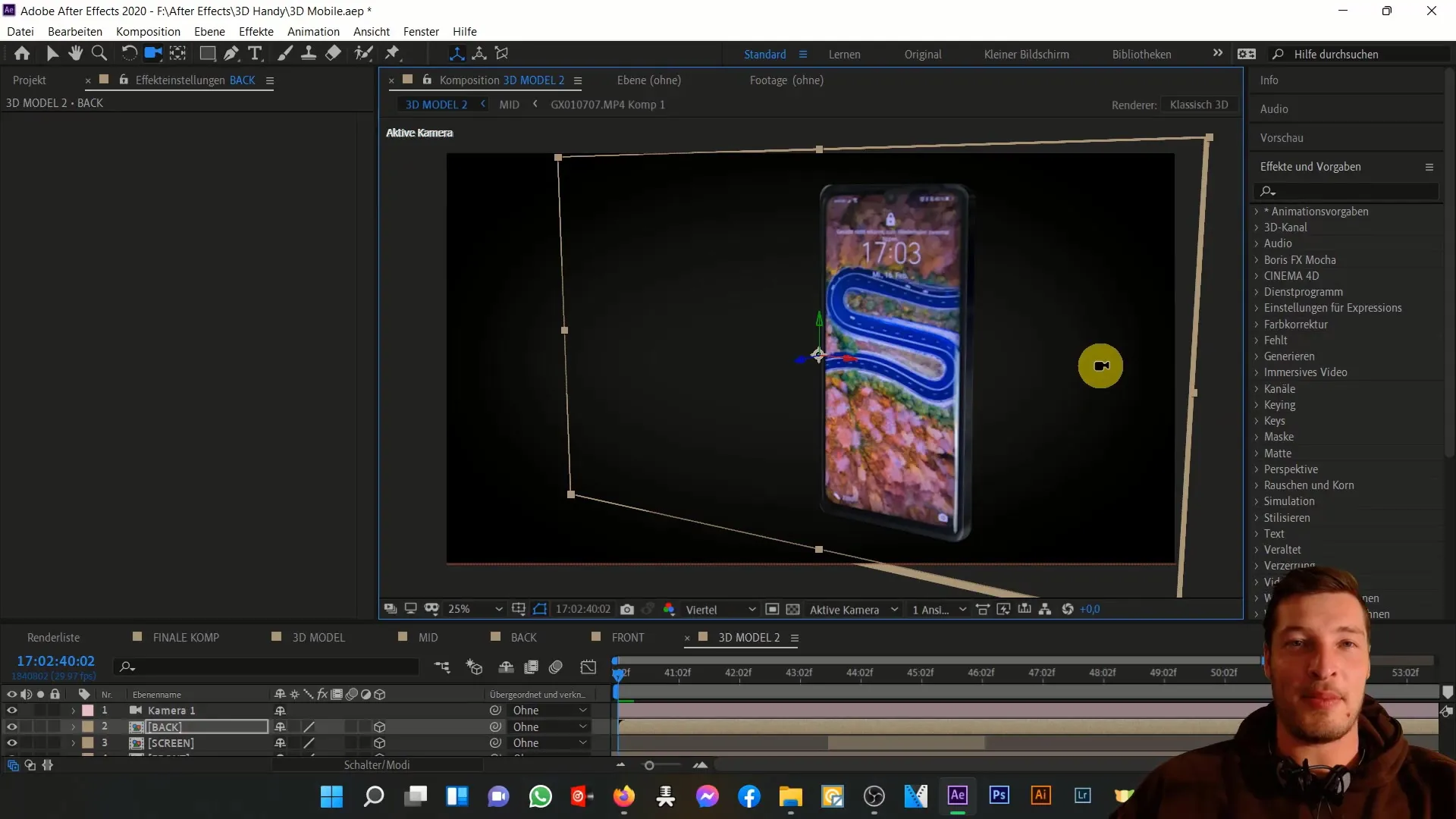
Samm 2: Viitedade importimine
Vajad kahte pilti oma telefonist - üks eest ja teine tagant. Need pildid toimivad tekstuuridena sinu 3D objektile. Impordi pildid projekti ja lohista need ajaskaala peale.
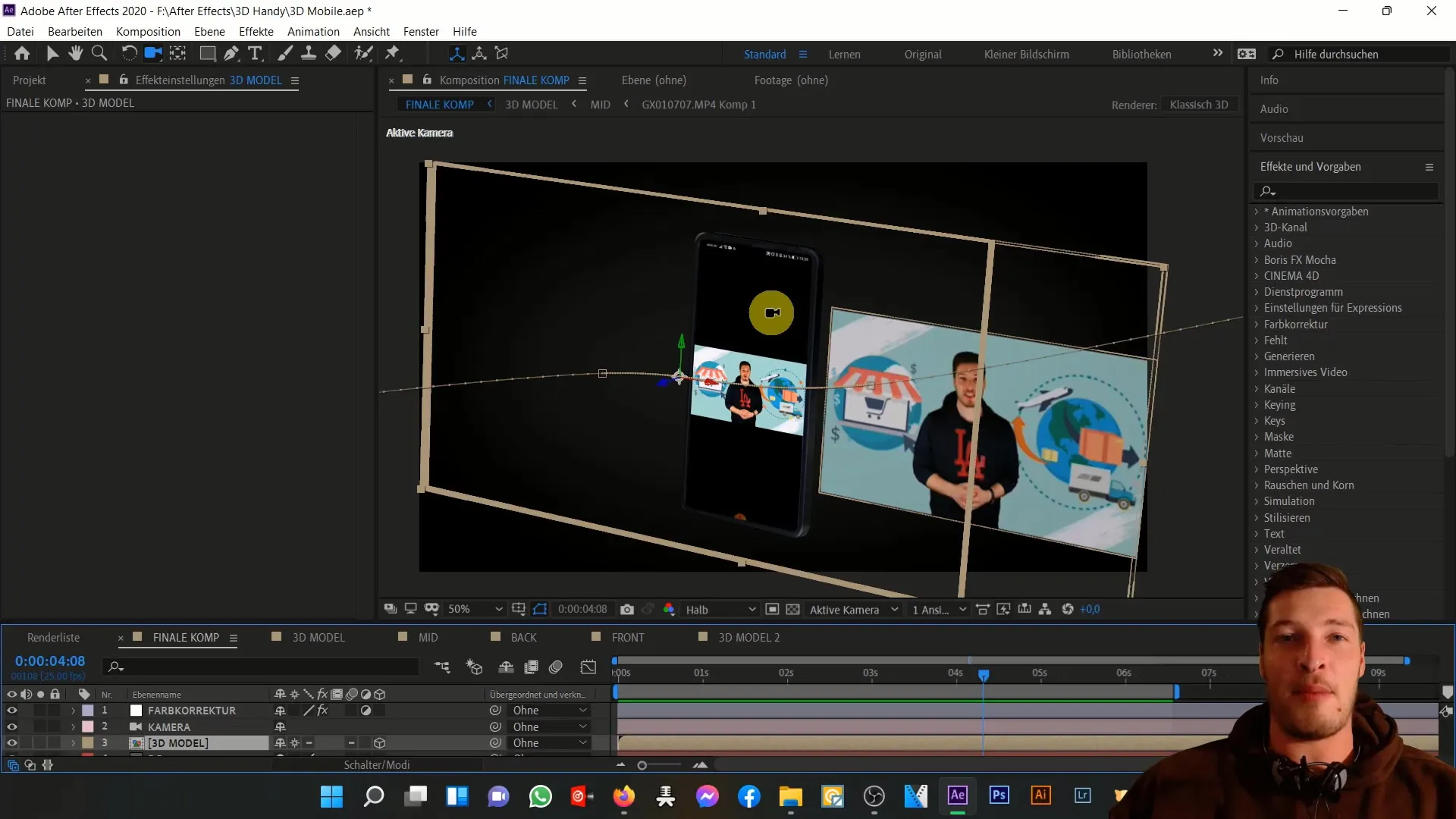
Samm 3: 3D kihtide loomine
Nüüd on aeg muuta 2D pildid 3D kihtideks. Selleks klõpsa vastavatel kihtidel ja lülita ajaskaalal sisse 3D valik. Seejärel saad piltide asukohta 3D ruumis muuta.
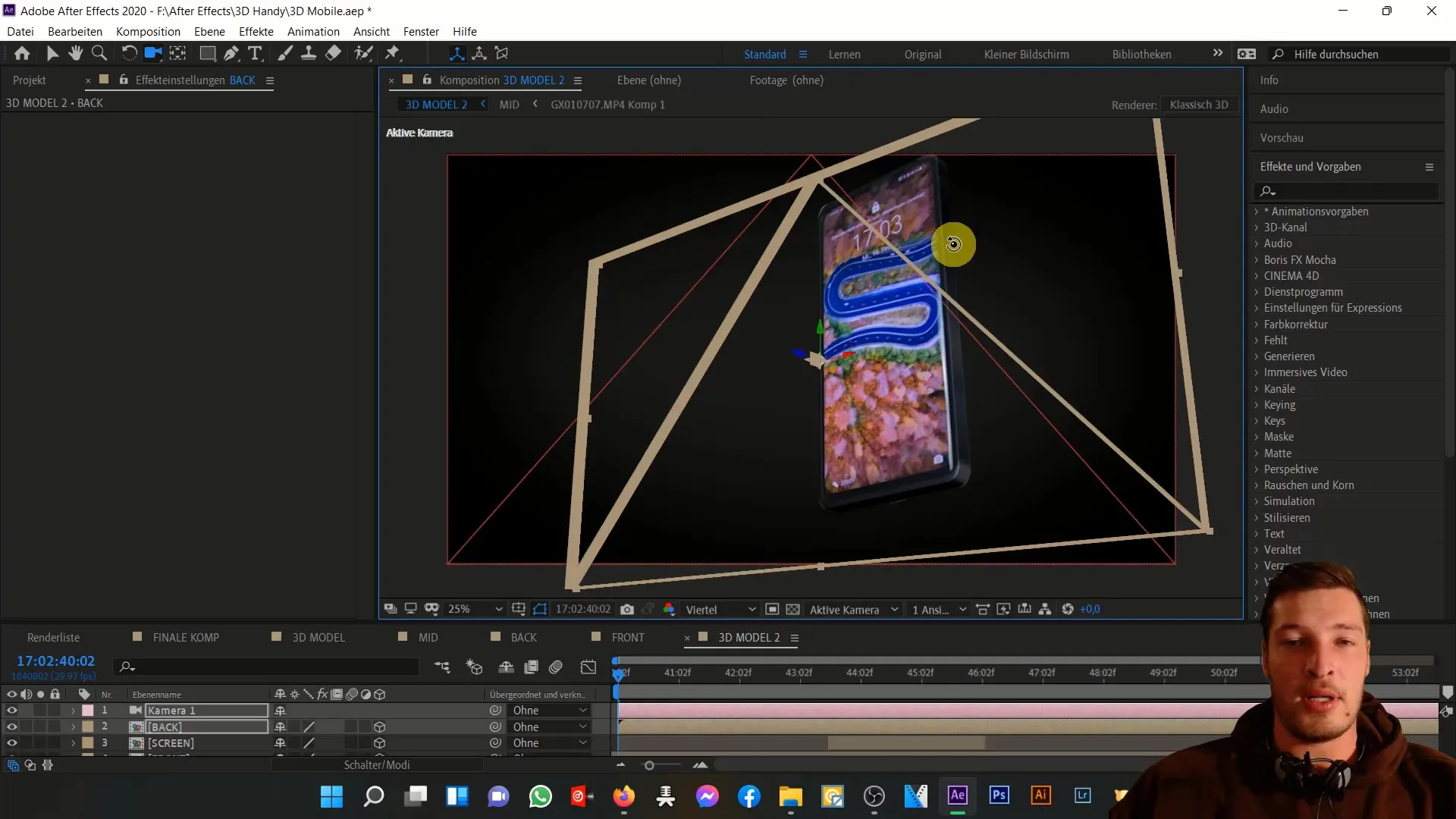
Samm 4: Kihtide paigutamine
Aseta telefoni esipaneel ja tagapaneel nii, et need oleksid reaalses 3D ruumis paigutatud. Katseta erinevaid asukohti, et saavutada soovitud välimus. Jälgi, et tagapaneel oleks kergelt nihkes, et kolmemõõtmeline efekt paremini esile tuleks.
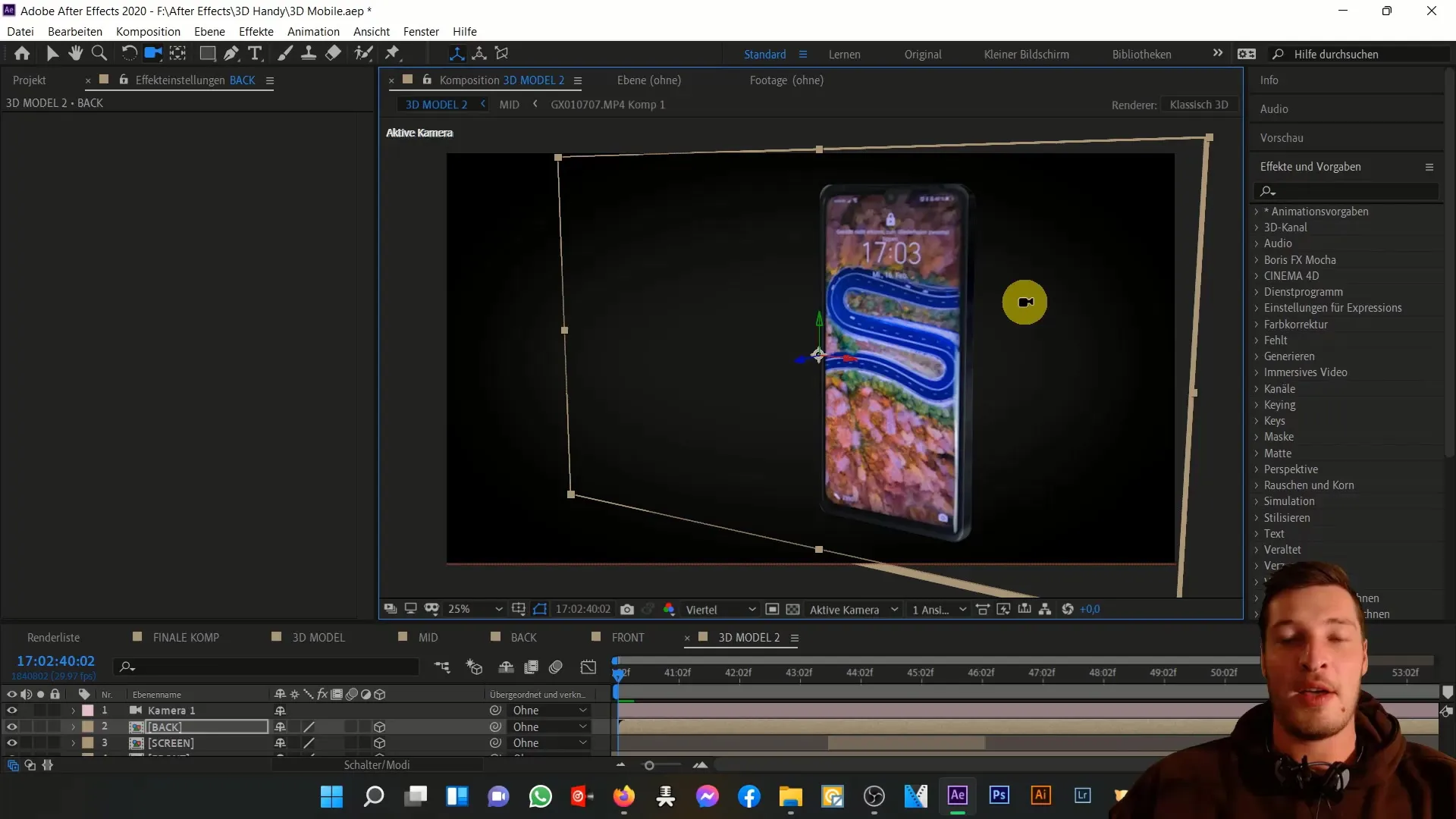
Samm 5: Valguse ja kaamera lisamine
Et anda 3D telefonile elavam ilme, lisa valgusallikas. Mine "Uus" ja vali seejärel "Valgus". Paiguta valgus telefoni valgustama. Seejärel lisa kaamera, et saaksid ringi liikuda ja uurida erinevaid vaatenurki.
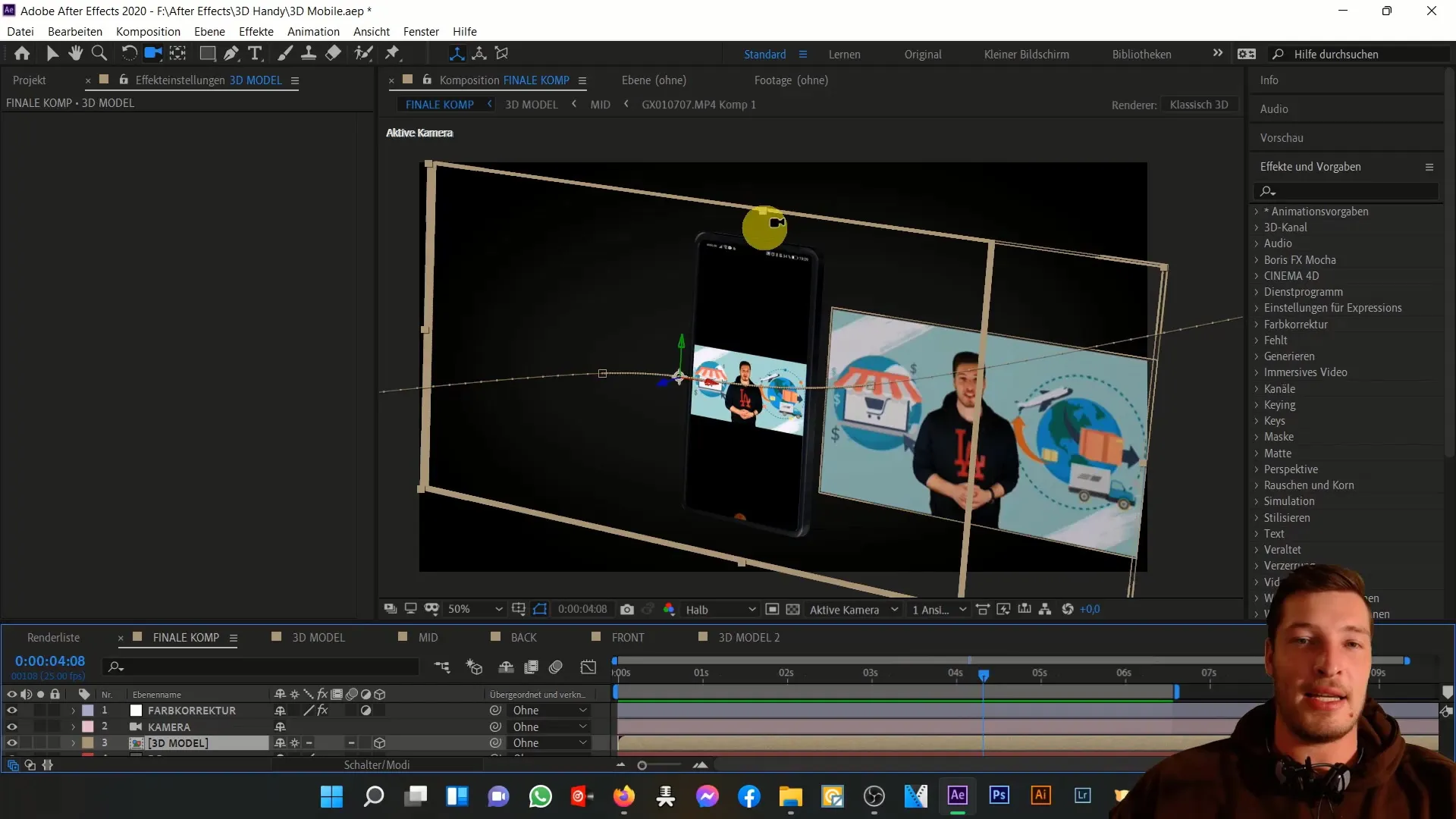
Samm 6: Ekraani kohandamine
Selles sammus lisa telefonile ekraan. Loo uus kiht, mida ekraanina kasutad. Nüüd saad kasutada ükskõik millist sisu, olgu selleks siis sinu YouTube kanali kuvatõmmis või muud sisud internetist. Veendu, et ekraan oleks selgelt nähtav ja sobituks telefoni üldisesse esteetikasse.
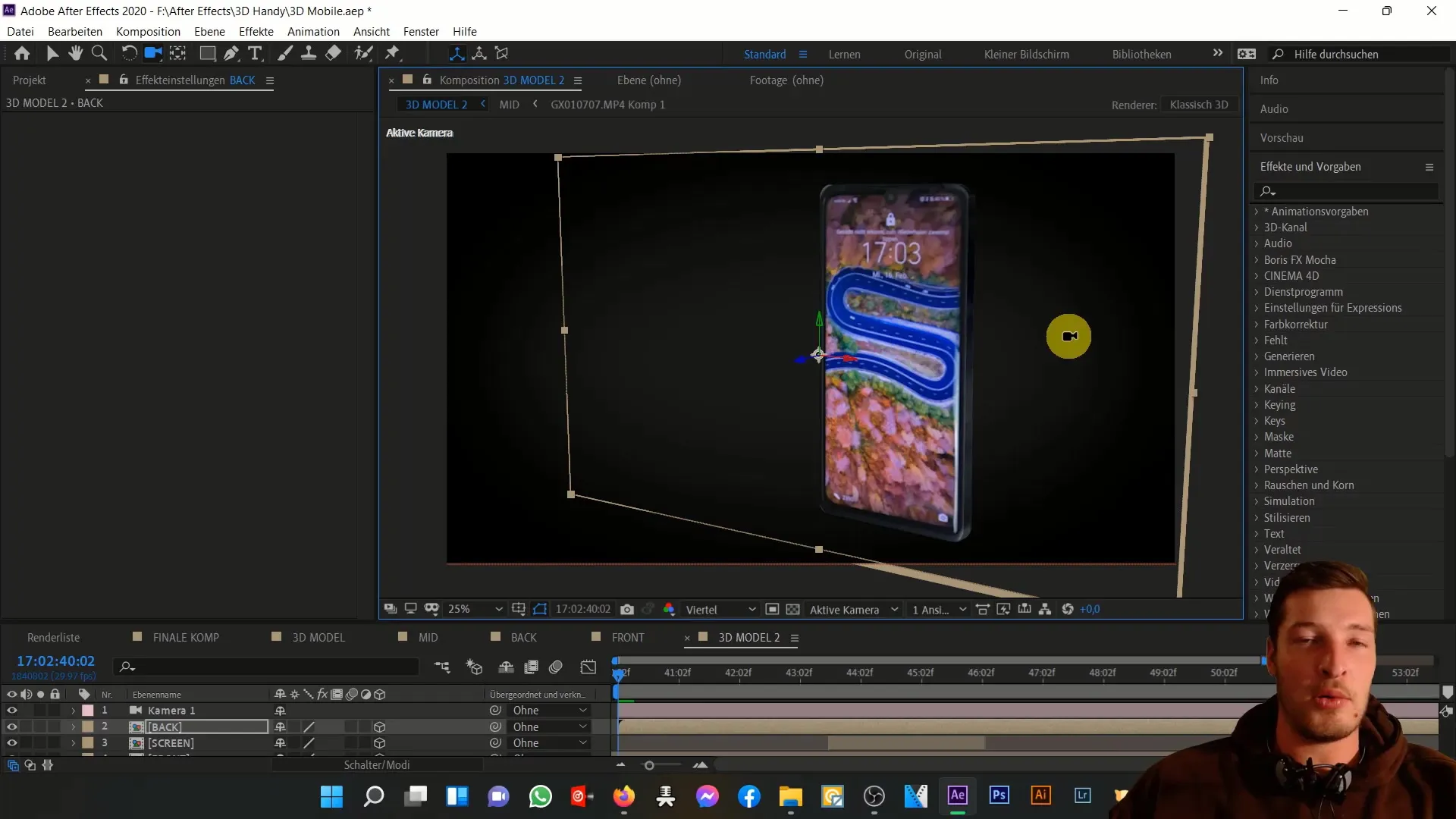
Samm 7: Ekraani animeerimine
Järgmisena on oluline, et animeeriksid ekraani. Saad lisada lihtsa liikumise, muutes ekraani asukohta aja jooksul. See lisab su projektile dünaamilisust. Samuti võid lisada efekte, näiteks ekraani ilmumise, et luua parem üleminek.
Samm 8: Animatsiooni viimistlemine
Lõpuks otsi üles viimased detailid, mida soovid lisada. Kontrolli valgustust ja kaameraseadeid veelkord ning veendu, et kõik paistab hästi. Mängi erinevate kihtide ja efektidega, kuni oled tulemusega rahul.
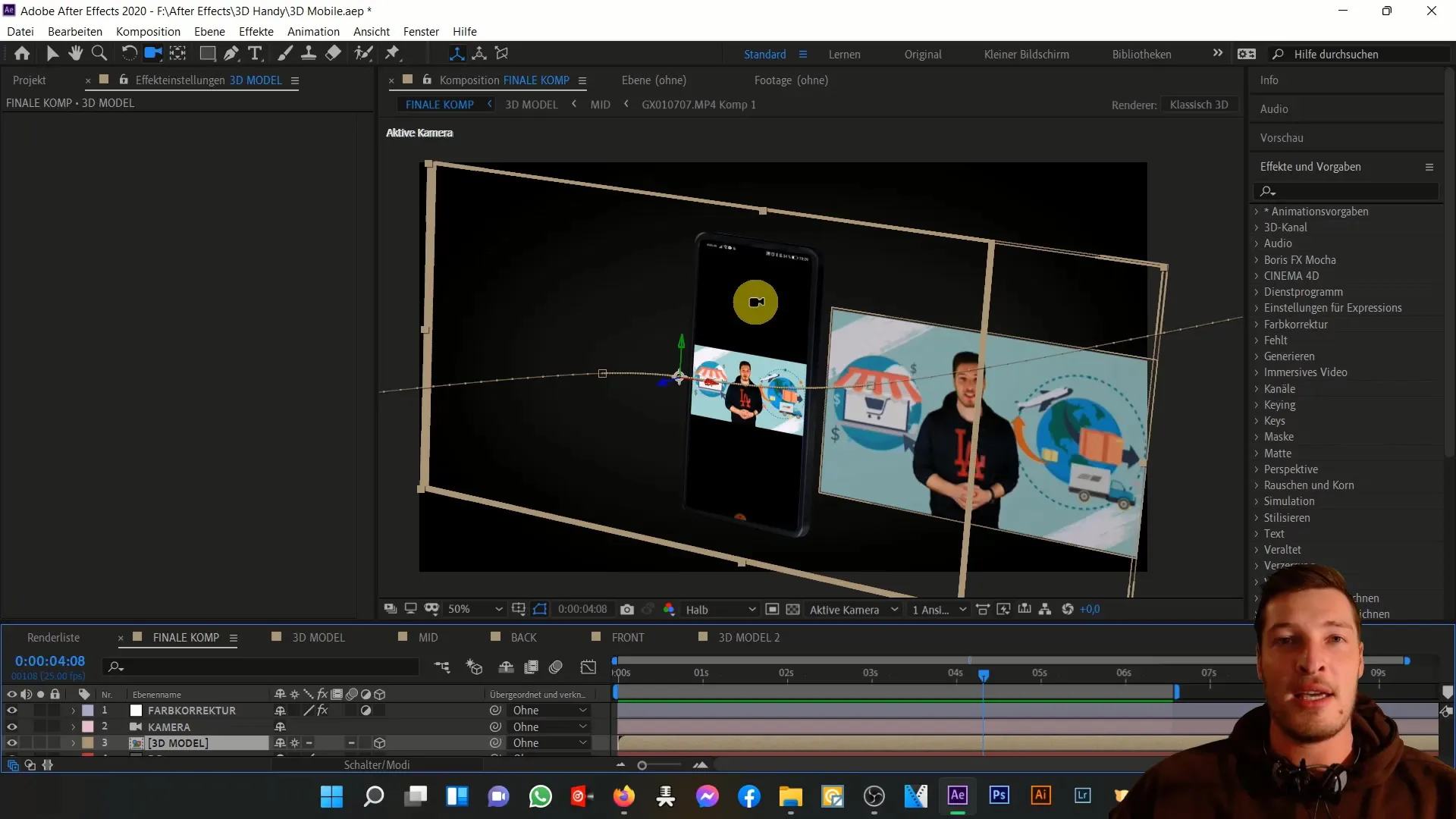
Samm 9: Projekti eksportimine
Nüüd on aeg eksportida oma 3D telefoniprojekt. Selleks mine "Kompositsioon" ja vali "Renderda video". Vali soovitud seaded ja alusta eksportimisprotsessi.
Kokkuvõte
Selles juhendis õppisid sa, kuidas luua 3D-mobiiltelefon 2D-piltidest ja kuidas anda ekraanile oma isikupärane puudutus. Nende oskustega oled võimeline looma huvitavaid ja atraktiivseid 3D-animatsioone After Effects'is.
Korduma kippuvad küsimused
Kuidas ma saan kasutada After Effects'i, et luua 3D-objekte?Sa saad 2D-kihid 3D-ks teisendada, aktiveerides 3D-valiku kihi seadetes.
Kas mul on projekti jaoks vaja spetsiaalseid pilte?Jah, sul on vaja oma telefoni pilte eestvaates ja tagantvaates, et luua 3D-välimus.
Kas ma saan ekraani oma sisuga kohandada?Jah, sul on vabadus lisada ja animeerida ekraanile soovitud sisu.


